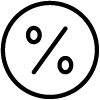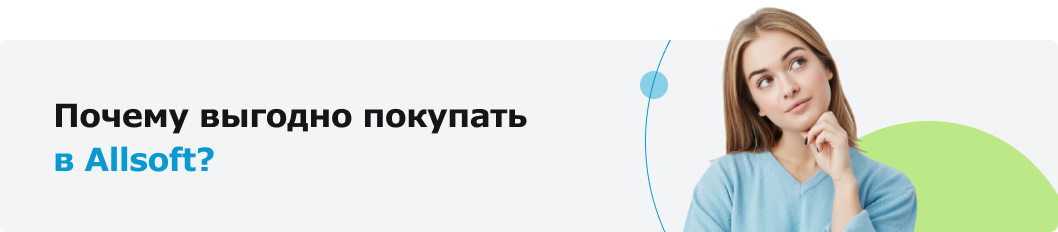Помощь разработчику
Как начать продажи моего ПО в Allsoft?
Чтобы начать сотрудничество, ознакомьтесь, пожалуйста, с информацией на странице «Разработчикам программ» http://allsoft.ru/info/toauthors/ и заполните небольшую анкету. Наш менеджер получит Ваш запрос и оперативно свяжется с Вами.
Каковы условия сотрудничества и ваша комиссия?
Мы предлагаем разработчикам различные варианты договоров в зависимости от юридического статуса разработчика, специфики поставки программного обеспечения (электронная или коробочная поставка) и т.д. Эти сведения Вы указываете, заполняя анкету на нашем сайте (см. вопрос «Как начать продажи моего программного обеспечения в вашем магазине?»). После получения анкеты менеджер Allsoft.ru вышлет Вам шаблон договора.
Маркетинговая поддержка продаж в Allsoft
В Allsoft предусмотрена предусмотрена базовая и расширенная маркетинговая поддержка. Вы совсем недавно разместили свои продукты в нашем каталоге? Тогда мы рады предложить вам базовую маркетинговую поддержку!
Базовая поддержка включает в себя:
Размещение карточки товара;
Вывод на главную в раздел «Новинки»;
Включение в рассылку по подписчикам;
Публикация новостей о выходе новых версий и программ в разделе «Вокруг софта»;
Еженедельная новостная рассылка по базе подписчиков.
На расширенную маркетинговую поддержку могут рассчитывать авторы, которые достигли определенного уровня продаж. К расширенной поддержке относятся акции, рассылки, баннерная реклама и т.п. Подробнее о маркетинговых возможностях вы можете прочитать в инструкции для разработчика (пункт 4).
По всем вопросам, связанным с возможностью продвижения своего софта, пишите в отдел маркетинга по адресу promo@allsoft.ru с указанием темы письма «Продвижение софта в Allsoft».
В каких странах будет продаваться ваше ПО?
Территория продаж оговаривается в договоре. Как правило, это Россия и страны СНГ. В настоящее время помимо магазина Allsoft.ru у нас действуют представительства в странах СНГ − http://allsoft.by и http://allsoft.kz. Для продажи Вашего ПО на сайтах всех наших представительств Вам достаточно заключить один договор.
Как самостоятельно разместить ПО в Allsoft?
После заключения договора менеджер откроет Вам доступ в Личный Кабинет разработчика (ЛК), и Вы сможете размещать информацию самостоятельно — через ЛК. Ознакомьтесь, пожалуйста, с инструкцией для разработчика. В случае возникновения вопросов, связанных с размещением ваших программ в нашем каталоге после заключения договора, вы можете обратиться в отдел контента: catalogue@allsoft.ru.
Нужно ли перезаключать договор для нового ПО?
В случае, если в заключенном с нами договоре перечислялись названия Ваших программ, а новая программа в нем не значится, то следует заключить дополнительное соглашение к существующему договору. Для этого отправьте, пожалуйста, запрос на адрес dev@allsoft.ru.
Если же в договоре названия программ не указаны, то Вы можете смело размещать новую программу в каталоге.
В кабинете автора исчезли ссылки размещения ПО
Причиной может быть отсутствие у Вашего логина статуса автора программ. Чтобы получить этот статус, напишите нам по адресу dev@allsoft.ru либо catalogue@allsoft.ru и укажите Ваш логин, а также номер договора.
На сайте нет изменений из личного кабинета
У моего ПО новая версия. Что нужно изменить?
В этом случае не нужно добавлять новую версию: поменяйте номер версии (например, с 1.1 на 1.2), добавьте в её описание информацию об изменениях, обновите скриншоты и ссылку на дистрибутив (изменения будут применены после модерации). Либо свяжитесь с Вашим контент-менеджером и сообщите ему о необходимости обновления описания. Если же Вы хотите оставить предыдущую версию для продажи, заведите новую версию и сообщите об этом контент-менеджеру. Внимание! Не удаляйте старую версию, а просто вносите в неё изменения! Иначе программа получит статус неопубликованной. Программа разносится на несколько ID (вносится несколько программ) лишь в том случае, когда у программы есть две конфигурации или два типа поставки — электронная и коробочная или под Windows/под Linux, для КПК/для смартфонов и т.д.
Программы нет в разделе «все программы автора»
Несмотря на то, что программа становится доступной для покупки сразу же после публикации в интернет-магазине Allsoft.ru, по поиску в каталоге и в категориях («все программы автора» или «Каталог программ») она станет отображаться только к концу дня. Обновление этих данных происходит раз в сутки.
Как изменить логотип и название компании?
Для того, чтобы на странице программы отобразился её логотип, а также — название Вашей компании (и краткое описание её деятельности в подразделе «Все программы автора»), нужно предоставить соответствующее изображение и информацию Вашему контент-менеджеру. При этом Вы можете самостоятельно добавить скриншоты к версии программы.
Что обновить на сайте после публикации у вас?
Условия договора предполагают обязательное размещение ссылки на Allsoft.ru на официальном сайте — в разделе, посвящённом Вашим продуктам. Как правило, эта ссылка ведёт на страницу соответствующей программы в нашем магазине (желательно в тексте ссылки прописывать название программы). Также существует возможность добавления ссылок, направляющих программные продукты в корзину Allsoft.ru (а также — баннеров и логотипов). Их можно найти в разделе для авторов сразу после публикации программы в каталоге (ссылки и баннеры).
Как пользоваться сервисом автоотправки ключей?
Уважаемый разработчик!
Данный сервис предлагает следующие варианты отправки регистрационной информации клиенту:
1. отправка ключа из пула;
2. отправка ключа посредством запроса к веб-сервису (генератору ключей);
3. отправка клиенту информационного письма.
Ниже мы предлагаем краткое описание этих вариантов.
Отправка ключа из пула
Настройки для пула ключей заводятся в разделе «Управление пулами». Вы можете завести в системе любое количество пулов, состоящих из любого количества ключей. К каждому пулу вы можете отнести заданный вами шаблон письма.
Шаблоны писем формируются в разделе «Шаблоны писем для клиентов». В шаблонах писем вы можете использовать теги (например, имя клиента, название программы и т.д.), на место которых в письме будут подставляться реальные данные.
Письмо клиенту с ключом из пула может дублироваться на ваш электронный адрес. Ваша копия письма будет содержать данные клиента. На странице «История отправки ключей» (доступна при нажатии на количество выданных / доступных ключей) вы можете в режиме реального времени получать информацию о выданных ключах, номере заказа, купленной программе, дате отправки ключа.
Вы в любой момент можете изменить настройки пула ключей, нажав на название ранее созданного пула в сводной таблице.
Отправка ключа посредством запроса к веб-сервису
Настройки запроса к веб-сервису задаются на странице «Управление веб-сервисами». К созданному запросу вы можете отнести заданный вами шаблон письма.
Шаблоны писем формируются в разделе «Шаблоны писем для клиентов». В шаблонах писем вы можете использовать теги (например, имя клиента, название программы и т.д.), на место которых в письме будут подставляться реальные данные.
Письмо клиенту с ключом, полученным через запрос к веб-сервису, может дублироваться на ваш электронный адрес. Ваша копия письма будет содержать данные клиента. Вы в любой момент можете изменить настройки запроса к вебсервису, нажав на название ранее созданного пула в сводной таблице.
Отправка клиенту информационного письма
Информационное письмо, как правило, содержит инструкцию, которую необходимо выполнить пользователю для окончательной регистрации купленной программы. Информационное письма также удобно использовать в том случае, если всем вашим клиентам вы отправляете одну и ту же ссылку или ключ. К созданному инфописьму вы можете отнести заданный вами шаблон письма.
Шаблоны писем формируются в разделе «Шаблоны писем для клиентов». Информационное письмо может дублироваться на ваш электронный адрес. Ваша копия письма будет содержать данные клиента.
Вы всегда можете обратиться за помощью к администраторам каталога Allsoft.ru по адресу catalogue@allsoft.ru или по телефону (495) 232-52-16. Мы будем рады вам помочь.
Как настроить запрос к моему генератору у вас?
Как получать дополнительные данные от клиента?
Для начала вам надо завести дополнительное поле, которое должен будет заполнить клиент при оформлении заказа на вашу программу. Это поле заводится в разделе «Список программ» для конкретной ценовой группы. В дальнейшем вы сможете использовать данные, указанные клиентом в этом поле, в запросе на генерацию ключей (параметр {AF} – дополнительное поле).
Что произойдет, когда в пуле закончатся ключи?
Можно ли добавить ключи в уже существующий пул?
Да, это можно сделать на странице изменения (редактирования) пула в разделе «Управление пулами».
Как сделать тестовый заказ или отправку ключа?
Что произойдет, если мой сервер недоступен?
Варианты автоотправки ключей не подходят вам?
Напишите нам ваши пожелания относительно работы данной системы на catalogue@allsoft.ru – мы постараемся их учесть.